
Красавин Компютерныы практикум в среде МатЛаб 2015
.pdfПостроение таблицы значений функции
Пример 1.2. Построить таблицу значений функции sin cos 3 на отрезке от 0 до 2π с шагом 0.01.
x = [0 : 0.01 : 2*pi] – создание вектор-строки, содержащей координаты заданных точек; операция вида a:b:c задает массив элементов от a до с c шагом b.
y = sin(x).*cos(3*x).^2 – создание вектор-строки,
содержащей значения функции в точках x. Обратите
внимание на поэлементные операции!
Построение графиков функции одной переменной
Вывод отображения функции в виде графика состоит из
следующих этапов. |
|
|
1. |
Задание вектора значений аргумента : |
|
x = [0 : 0.01 : 2*pi]; |
|
|
2. |
Вычисление вектора значений функции |
: |
y = sin(x).*cos(3*x).^2; |
|
|
3. |
Вызов команды plot для построения графика: |
|
plot(x,y) |
|
|
1.3. Матрицы
Создание специальных матриц
A = zeros(3,4) – создание нулевой матрицы; I = eye(4) – создание единичной матрицы; E = ones(2,6) – создание матрицы из единиц;
R = rand(3) – создание квадратной матрицы, заполненной случайными числами, равномерно распределенными между 0 и 1; Q = rand(3,4) – создание матрицы размером 3 4, заполненной случайными числами, распределенными по
нормальному закону.
11
Функция diag служит для выделения диагонали матрицы в вектор:
d = diag(R) – главная диагональ;
d1 = diag(R,-1) – диагональ, расположенная на одну позицию вниз от главной.
Функция diag также формирует диагональную матрицу из вектора:
D = diag(d)
D1 = diag(d,2)
Матрицы можно создавать непосредственно в командной строке:
A = [3 1 -1; 2 4 3]
Операции с матрицами
B = [4 3 -1; 2 7 0; -5 1 2] E = ones(3)
A = B + E % сложение матриц
A = B – E % вычитание матриц
A = 3*B % умножение матрицы на число
A = B^2 % возведение матрицы в степень
A = B.^2 % возведение в степень каждого элемента матрицы B
Выделение части матрицы
B = rand(4)
P = B(2:3, 2:3)
P = B(2,:) % выделение второй строки
P = B(:,3) % выделение третьего столбца
P = B(2, 2:end) % элементы второй строки со второго по последний
12
Удаление строк и столбцов
P = B
size(P) % размер массива P
P(1,:) = [] % удаление первой строки
P(:,3) = [] % удаление третьего столбца size(P) % размер массива P изменился
B(:, 2:3) % удаление столбцов со второго по третий
Визуализация матриц
Проанализируйте команды, используемые при построении матрицы G, и посмотрите на результат:
G = 2*eye(7)+diag(ones(1,6),1)+diag(ones(1,6),-1)
Портрет матрицы – маркерами отмечаются ненулевые элементы; внизу указывается общее число ненулевых элементов:
spy(G)
Графики функций двух переменных
Построение графика включает два предварительных этапа.
1.Разбиение области определения прямоугольной сеткой.
2.Вычисление значений функции в узлах сетки и запись их в матрицу.
Пример 1.3. Построить график функции |
, |
|
|
квадрате 0,1 |
0,1 . |
в |
|
Генерация массива сетки на квадрате 0,1 |
0,1 |
с шагом 0.2: |
|
[X,Y] = meshgrid(0:0.2:1, 0:0.2:1) |
|
|
|
Вычисление значений функции в узлах сетки:
13
Z = X.^2 + Y.^2
Построение графика в виде каркасной поверхности:
mesh(X, Y, Z)
surf(X, Y, Z) % каркасная поверхность с заливкой shading interp % плавная заливка
Для более точного построения графика можно выбрать меньший шаг сетки.
1.4. М-Файлы
Самым удобным способом выполнения команд MatLab является использование М-файлов, в которых можно набирать команды, выполнять их все сразу или частями, сохранять в файле и использовать в дальнейшем. Для работы с М-файлами предназначен редактор М-файлов. Он запускается из меню: File Æ New Æ M-file.
Наберите в редакторе команды, приводящие к построению двух графиков в одном окне:
x = [0:0.1:7]; f = exp(-x); subplot(1,2,1); plot(x, f);
g = sin(x); subplot(1,2,2); plot(x,g);
Сохраните файл под именем, например, mydemo.m в каталоге, предложенном по умолчанию.
Для выполнения всех команд файла выберите пункт Run в меню.
Замените функцию g на cos(x), сохраните файл и запустите все команды снова.
14

Типы М-файлов
М-Файлы бывают двух типов: файл-программы (script M-files) и
файл-функции (function M-files).
Файл-программа только что была создана для построения графика двух функций. Все переменные, объявленные в файлпрограмме, становятся доступными в рабочей среде после ее выполнения. Запуск файл-программы удобно выполнять из командной строки, при этом в качестве команды используется имя М-файла. Набрав в командной строке mydemo, можно вновь запустить созданный М-файл. После ввода команды mydemo MatLab выполняет следующие действия.
1.Проверяет, является ли введенная команда именем какойлибо из переменных, определенных в рабочей среде. Если это так, выводится значение этой переменной.
2.Если такой переменной нет, производится поиск введенной команды среди встроенных функций. Если введенная команда является встроенной функцией, происходит ее выполнение.
3.Если такой встроенной функции нет, то производится поиск М-файла с названием команды и расширением m. Поиск начинается с текущего каталога, если М-файл в нем не найден, просматриваются каталоги, установленные в путях поиска.
Установка путей поиска производится из меню: File Æ Set Path.
Файл-функции
Пример 1.4. Написать М-файл для вычисления значений функции
1
0.1.
Решение. В редакторе М-файлов необходимо создать следующий файл:
function f = myfun(x)
f = exp(-x).*sqrt((x.^2+1)./(x.^4+0.1));
15
Здесь myfun – имя функции; x – входной аргумент; f – выходной аргумент – значение функции; поэлементные операции в выражении для функции использованы для того, чтобы можно было обращаться к функции с входным аргументом, являющимся вектором.
Далее файл следует сохранить под тем же именем myfun, что и имя функции (оно будет предложено по умолчанию).
Выполните далее в командной строке следующие команды:
x = [0:0.05:4] y = myfun(x) plot(x, y)
Пример 1.5. Написать М-файл для вычисления суммы и произведения двух квадратных матриц.
Решение. В этой задаче два входных и два выходных аргумента. М-файл будет, например, таким:
function [S, P] = sum_prod(A,B)
%A,B – входные матрицы
%S – сумма матриц
%P – произведение матриц
S = A + B; P = A*B;
Сохраните файл под именем sum_prod.m и выполните далее в командной строке следующие команды:
I = eye(5) E = ones(5)
[A1,A2] = sum_prod(I,E)
16
1.5. Операторы цикла
Цикл for
for count = start:step:final
команды MatLab
end
Здесь count – переменная цикла; start – ее начальное значение; final – конечное значение; step – шаг, на который увеличивается count при каждом следующем заходе в цикл. Цикл заканчивается, как только значение count становится больше final. Переменная цикла может принимать вещественные значения любого знака.
Цикл while
while условие цикла команды MatLab
end
Цикл выполняется до тех пор, пока выполняется условие цикла. Для задания условий используются операции отношения и логические операторы:
== – равно; < – меньше;
>– больше;
<= – меньше или равно; >= – больше или равно; ~= – не равно;
&– логическое «И»;
| – логическое «ИЛИ»;
~– отрицание.
Например, условие |
3 и |
4 запишется так: (x<3)&(k==4). |
Прерывание цикла осуществляется оператором break, при этом происходит выполнение оператора, следующего за оператором end, обозначающим окончание текущего цикла. В случае
17
вложенных циклов break осуществляет выход из внутреннего цикла.
Оператор ветвления if
if условие
команды MatLab
end
Если условие верно, выполняются команды между if и end, если условие неверно, происходит переход к командам, расположенным после end.
Более общая форма оператора if:
if условие
команды MatLab elseif условие
команды MatLab
else
команды MatLab
end
Задания
1.1. Сконструировать матрицу
8 |
0 |
0 |
0 |
0 |
0 |
0 |
4 |
0 |
0 |
0 |
0 |
0 |
8 |
0 |
0 |
0 |
0 |
5 |
0 |
4 |
0 |
0 |
0 |
0 |
0 |
8 |
0 |
0 |
0 |
0 |
5 |
0 |
4 |
0 |
0 |
0 |
0 |
0 |
8 |
0 |
0 |
0 |
0 |
5 |
0 |
4 |
0 |
0 |
0 |
0 |
0 |
8 |
0 |
0 |
0 |
0 |
5 |
0 |
4 |
0 |
0 |
0 |
0 |
0 |
8 |
0 |
0 |
0 |
0 |
5 |
0 |
3 |
3 |
3 |
3 |
3 |
3 |
0 |
7 |
0 |
7 |
0 |
7 . |
3 |
3 |
3 |
3 |
3 |
3 |
7 |
0 |
7 |
0 |
7 |
0 |
3 |
3 |
3 |
3 |
3 |
3 |
0 |
7 |
0 |
7 |
0 |
7 |
3 |
3 |
3 |
3 |
3 |
3 |
7 |
0 |
7 |
0 |
7 |
0 |
3 |
3 |
3 |
3 |
3 |
3 |
0 |
7 |
0 |
7 |
0 |
7 |
3 |
3 |
3 |
3 |
3 |
3 |
7 |
0 |
7 |
0 |
7 |
0 |
1.2. Написать файл-функцию, вычисляющую факториал целого положительного числа.
18
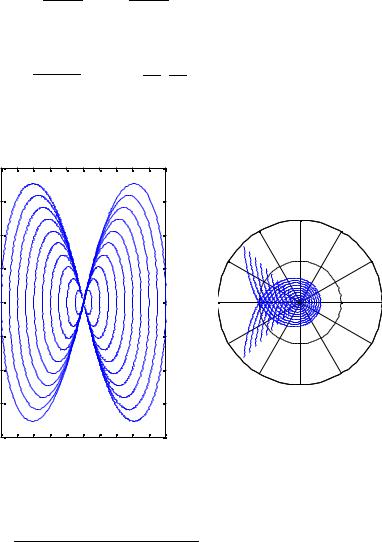
1.3. Воспроизвести рис. 1.1. Фигура слева – лемниската Бернулли:
1 |
; |
1 |
; |
∞;∞ ; 1;2;3;…;10. |
Фигура справа – трисектриса Маклорена:
cos |
φ ; φ |
5π |
; |
5π |
; |
0.25;0.5;0.75;…;2.5. |
3 |
4 |
|
4 |
|
|
График в полярных координатах строится командой polar.
4 |
|
|
|
|
|
|
|
|
|
|
|
|
3 |
|
|
|
|
|
|
|
|
|
|
|
|
|
|
|
|
|
|
|
|
|
|
|
90 |
10 |
|
|
|
|
|
|
|
|
|
|
|
|
|
|
|
|
|
|
|
|
|
|
|
120 |
|
60 |
2 |
|
|
|
|
|
|
|
|
|
|
|
|
|
|
|
|
|
|
|
|
|
|
150 |
5 |
30 |
1 |
|
|
|
|
|
|
|
|
|
|
|
|
0 |
|
|
|
|
|
|
|
|
|
180 |
|
0 |
-1 |
|
|
|
|
|
|
|
|
|
|
|
|
|
|
|
|
|
|
|
|
|
|
210 |
|
330 |
-2 |
|
|
|
|
|
|
|
|
|
|
|
|
|
|
|
|
|
|
|
|
|
|
240 |
|
300 |
|
|
|
|
|
|
|
|
|
|
|
270 |
|
-3 |
|
|
|
|
|
|
|
|
|
|
|
|
-4 |
-8 |
-6 |
-4 |
-2 |
0 |
2 |
4 |
6 |
8 |
10 |
|
|
-10 |
|
|
Рис. 1.1. Лемниската Бернулли и трисектриса Маклорена
1.4. Вычислить без использования циклов:
1 / 1
π / ; cos ; sin .
19
2
Векторы и матрицы
2.1. Создание матриц
Простейший способ создания матриц или векторов в MatLab заключается в перечислении компонентов вектора или матрицы:
x = [ 3 5 8 6 ]
Приведенная команда приведет к созданию вектор-строки x, содержащей четыре элемента. Для создания вектор-столбцов необходимо отделять компоненты точкой с запятой:
x = [ 3; 5; 8; 6 ]
Соответственно, задать матрицу таким способом можно при помощи следующей команды:
A = [ 1 5 7; 6 8 3; 2 2 0]
Существует несколько способов более эффективного создания матриц.
Для создания векторов, соседние элементы которых отличаются на заданную величину, удобно использовать оператор двоеточие «:». Например, команды
a = [1 : 3 : 16];
b = [100 : -10: 70]; c = [1:10];
приведут |
к |
|
и |
векторов |
1,4,7,10,13,16. |
; |
|
созданию |
|
||||||
« |
100,90,80,70 |
|
1,2,3,4,5,6,7,8,9,10 |
|
|||
Оператор
двоеточие» имеет следующий формат:
начальное значение : шаг : конечное значение
20
